Prise en main du nouveau trackpad Force Touch
Même si c’était l’une des nouveautés phares du tout nouveau MacBook qui n’arrivera pas avant le mois prochain, le trackpad « Force Touch » est d’ores et déjà disponible sur un Mac. Apple a en effet choisi d’ajouter cette nouveauté à la dernière gamme de MacBook Pro Retina 13 pouces, et uniquement à celle-ci. Les MacBook Air 11 et 13 pouces ont, eux aussi, été mis à jour, mais ils en restent à l’ancien trackpad, celui qui clique physiquement. Que vaut ce nouveau trackpad à l’usage ? Quelques éléments de réponse !
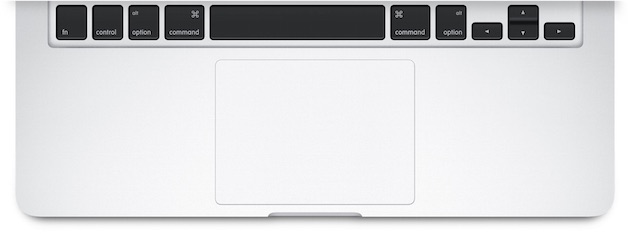
Un trackpad qui se fait vite oublier
Nous avons reçu ce matin un MacBook Pro Retina 13 pouces de dernière génération. À peine déballé, c’est naturellement son trackpad que nous avons testé et… nous avons été surpris. Le plus étonnant, c’est que l’on peut totalement passer à côté et ne pas voir de différence. Certes, le bruit est très différent (plus doux) des anciens trackpads, comme on peut le constater dans la vidéo qui va suivre, mais à part ça, la sensation est la même.
Alors que sa surface reste parfaitement statique — ce n’est pas tout à fait vrai, les capteurs de pression laissent une marge infime, quasiment invisible à l’œil nu —, le trackpad Force Touch donne le sentiment de cliquer, comme avant. C’est assez déconcertant quand on y pense : on a bien la sensation d’un clic, alors que l’on voit bien qu’il n’y a pas eu de clic physique. Il ne s'agit pas non plus d'une vibration comme certains smartphones en proposent lorsque l'on touche leur écran, mais bien d'un clic, comme avant. Passée la première surprise, on oublie très vite cette technologie surprenante et il suffit de quelques secondes pour qu’on utilise ce trackpad nouvelle génération comme les anciens.
Au fond, le trackpad Force Touch n’est pas très impressionnant en usage normal. D’ailleurs, plusieurs personnes à la rédaction, peu habituées au trackpad traditionnel n’ont même pas détecté la différence. Ce n’est pas un défaut, bien au contraire : Apple prouve ainsi qu’elle peut créer un trackpad beaucoup plus fin, sans perdre l'aspect fonctionnel.
Sur le MacBook Pro Retina, la finesse gagnée n’est d’ailleurs pas très intéressante. Le clavier reste aussi épais et l’ordinateur n’a pas été affiné dans son ensemble. Ce sera surtout utile sur le nouveau MacBook qui est, lui, vraiment très fin, mais cela ne veut pas dire que l’ajout de Force Touch sur ce Mac est inutile. En effet, le trackpad nouvelle génération n’est pas seulement plus fin, il est aussi plus complet. En particulier, il gère plusieurs niveaux de pression.

Puisque le clic n’est plus physique, on peut gérer son comportement plus finement qu’auparavant. Dans les réglages du Mac, on a ainsi le choix entre trois niveaux de pression : par défaut réglé sur un réglage « moyen », l’utilisateur peut opter pour une pression nécessaire allégée, ou encore affermie.
Le réglage par défaut rend le clic virtuel légèrement moins ferme qu’avec les anciens trackpads. En optant pour le réglage le plus léger, le clic se fait très rapidement, parfois même trop : si vous préférez l’option « Toucher pour cliquer », ce sera probablement un réglage que vous apprécierez. À l’inverse, si vous appréciez le clic des trackpads classiques, vous pourrez choisir le réglage ferme qui sera, en gros, identique à ce que vous aviez avant.
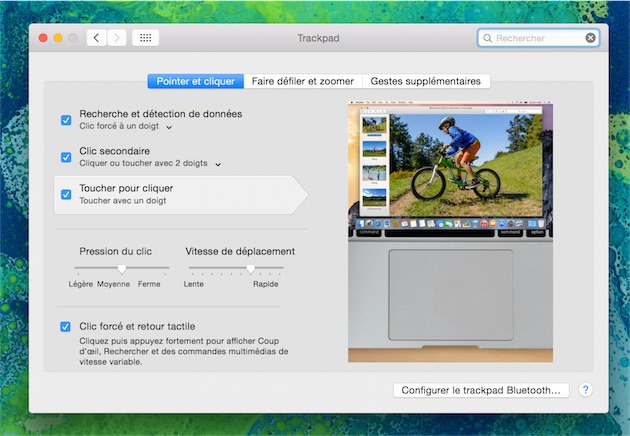
Quel que soit le réglage choisi, le volume sonore généré par le nouveau trackpad est inférieur aux anciens modèles. Il est surtout moins aigu et donc plus discret. Tous ceux qui ont l’habitude d’utiliser leur Mac dans des endroits vraiment très calmes apprécieront certainement, en particulier avec une pression légère. Dernier point : l’ordinateur éteint, le trackpad ne clique plus du tout. C’est logique, mais cela surprend la première fois qu’on essaie.
Force Touch dans OS X
Comme on peut le voir à la fin de la vidéo, le trackpad Force Touch peut aller au-delà du simple clic. Puisqu’il ne se déplace pas, ce trackpad n’est pas limité à un niveau de pression, il en gère plusieurs. Dans OS X, on en gère le plus souvent deux, avec une fonction nommée « Clic forcé ». Elle est difficile à décrire, mais la technique est très simple à utiliser sitôt que l’on a compris son fonctionnement.
Avec ce trackpad, on peut appuyer une première fois et on a un clic, comme sur les anciens modèles. Mais en appuyant légèrement plus fort, on a un deuxième clic, plus fort cette fois, comme si on enfonçait la surface en verre un petit peu plus loin. Tout est virtuel, naturellement, puisque rien ne bouge, mais on a vraiment la sensation sous le doigt de deux clics à la suite. C’est le principe du clic forcé.
Ce clic bien ferme est utilisé à plusieurs niveaux d’OS X. Dans le Finder, un clic forcé sur un fichier active Coup d’œil ; faites-le sur le nom du fichier, vous pouvez le modifier. Sur n’importe quel mot, OS X Yosemite affiche une définition, ce que l’on faisait jusque-là avec un tap à trois doigts. Cela fonctionne partout, comme ici dans Safari, mais aussi dans un traitement de texte par exemple.
On peut même faire un clic forcé sur un lien dans Safari et afficher un aperçu de la page web qui est liée, sans l’ouvrir dans un onglet. Au passage, notons que cette fonction sera disponible sur tous les Mac avec trackpad avec OS X 10.10.3, actuellement au stade de la bêta. Sans clic forcé, toucher le trackpad avec trois doigts active cette même fonction, très pratique pour avoir une idée du contenu d’un lien sans l’ouvrir.
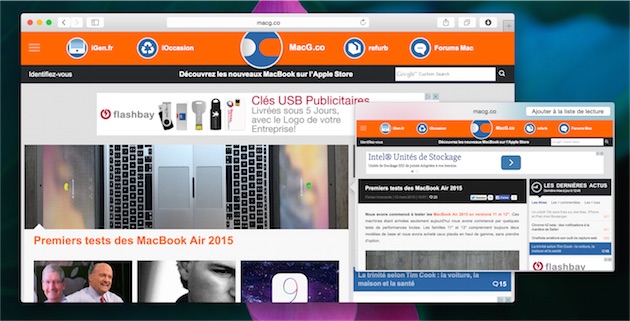
Ajoutons que ce clic forcé fonctionne aussi sur les dates pour créer un rendez-vous dans son calendrier, sur les URL pour avoir un aperçu d’un site même hors du navigateur, ou encore sur les adresses pour avoir un plan. Tout ce qui impliquait jusque-là de survoler un élément et de cliquer sur la petite icône qui apparaissait à côté (ou bien d’utiliser le tap à trois doigts), se fait désormais en un seul clic. En quelques instants, on a pris le coup de main et c’est un geste qui devient totalement naturel.
Les quatre capteurs de pression situés sous le verre ne servent pas qu’à détecter les clics, ils peuvent aussi améliorer le dessin au doigt. Par exemple, ici dans Aperçu, on peut dessiner un trait plus ou moins épais selon la pression appliquée sur le doigt. Pour être franc, ce n’est pas évident au-delà des deux niveaux de pression (simple clic, clic forcé) et on aura quelque chose de beaucoup plus précis avec un stylet et une tablette graphique, mais ça peut être utile pour dépanner.
Le constructeur présente cette possibilité de pair avec la fonction qui permet de signer un document en créant une version numérique de sa signature manuscrite. De fait, la différence est immédiatement sensible à l’usage. Puisque le trackpad ne bouge pas, on peut écrire beaucoup plus facilement du bout des doigts comme on le ferait avec un papier. Et la gestion de la pression est un avantage incontestable, même si on l’a un peu accentuée sur cet exemple. Le rendu est beaucoup plus réaliste, c’est une réussite.
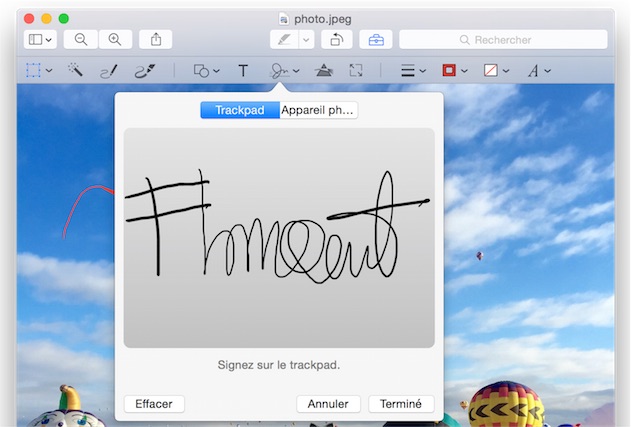
Autre fonction qui exploite le clic forcé et présentée par Apple : dans QuickTime, on peut avancer ou reculer rapidement en appuyant fortement sur les boutons dédiés. Là encore, ce n’est pas évident à décrire, mais à l’usage c’est beaucoup plus clair et vraiment très simple à utiliser. Dans ce cas de figure, le moteur sous le trackpad vibre rapidement au moment où l’on active l’avance ou le recul rapides. C’est très discret, mais plutôt bien vu : on sait ainsi sans regarder l’écran que le raccourci est en action.
Au-delà de ce qui a été présenté par Apple pendant le keynote du début de semaine, OS X exploite le clic forcé dans quelques contextes supplémentaires. Dans le dock, on active la vue « App Exposé » avec un clic forcé ; dans Mail, on peut immédiatement modifier une image ou un PDF avec ce même clic spécifique ; dans Messages, un clic forcé sur une conversation affiche les options et les pièces-jointes qui sont liées ; dans Rappels et dans Calendrier, on a les détails d’une tâche ou d’un rendez-vous ; dans Plans, on place une épingle sous le clic forcé.
Force Touch n’est pas limité à OS X
Apple utilise Force Touch pour quelques gestes de base, mais les développeurs peuvent aussi l’utiliser dans leurs applications. OS X 10.10.3 ajoute des API qui leur permettront de gérer toutes les fonctions liées au nouveau trackpad. Le clic forcé peut activer Coup d’œil ou afficher un menu secondaire ou encore réaliser n’importe quelle action. Apple l’a exploité dans iMovie : quand on utilise une carte dynamique (animation qui permet de montrer un déplacement sur une carte), un clic forcé dans la timeline permet d’en changer le style plus rapidement.
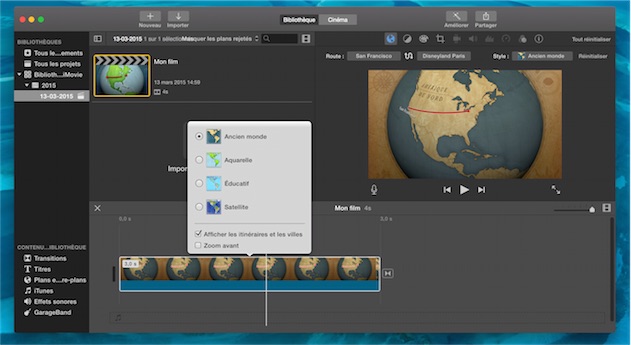
L’avance ou le recul rapide seront bien utiles dans tous les logiciels de lecture vidéo, mais pas seulement. Dans Plans, le zoom est plus véloce quand on appuie plus fortement et on peut ainsi contrôler la vitesse en variant la pression utilisée. Quant aux capteurs de pression, ils ne seront pas de trop dans tous les logiciels de dessin, pour un rendu plus précis sans un stylet et une tablette graphique dédiés.
Autre option proposée par Apple aux développeurs, une gestion plus fine du glisser/déposer : pendant que l’on déplace un élément, un clic forcé pourrait changer le comportent. Nous n’avons pas trouvé dans Yosemite d’exemple qui exploite cette option. Cela pourrait être utile, par exemple pour reproduire le comportement de la touche ⌥ pendant l’action ; on pourrait ainsi facilement dupliquer un fichier au lieu de le déplacer.
Pour conclure
Au-delà de la finesse, ce nouveau trackpad est surtout intéressant pour ses fonctions. On s’habitue vite aux nouveaux raccourcis ajoutés par Apple et on se surprend rapidement à vouloir les utiliser sur un Mac doté d’un trackpad standard. Autant dire qu’après cet essai rapide, on n’a qu’une hâte : essayer la fonction Force Touch sur l’Apple Watch, et pourquoi pas sur d’autres appareils iOS.

Notre seul regret, c’est qu’Apple limite cette nouveauté aux MacBook et aux MacBook Pro Retina 13 pouces. Pourquoi les nouveaux MacBook Air n’y ont-ils pas droit, eux aussi ? C’est vraiment dommage, surtout si tous les logiciels se mettent à exploiter le clic forcé et les autres fonctions liées au trackpad. Notons malgré tout que, à partir d’OS X 10.10.3, un tap à trois doigts remplace le clic forcé partout où il était utilisable. Et peut-être qu'Apple proposera un nouveau Magic Trackpad avec Force Touch pour les anciens Mac…







Ouiiiiii ! Pondez nous un nouveau Magic Trackpad ! Je VEUX (putain ils sont forts en marketing les salauds!) ce nouveau trackpad sur mon iMac Retina ! ^^. (Je l'ai commandé avec la souris ET le Magic Trackpad parce que je n'avais jamais test ce trackpad et que j'étais sceptique... Résultat, je ne me sert quasi plus de la Magic Mouse ! Seul point faible selon moi, le bruit du clic, que je trouve bien trop fort, alors Force Touch résoudra ce problème (et au passage, s'ils pouvaient nous faire un clavier Bluetooth rétro éclairé ^^.)
Ne vous exité pas cela va ce démocratisé sur nos MacBook prochainement
Je ne sais pas si c'est moi qui suis en retard ou qu'il n'y a pas eu d'annonces, mais Apple propose iOS 8.2 ce soir avec des nouveautés à rallonge plus que l'on ne saurait comprendre•
Marre d'entendre parler de machines que je ne pourrais jamais me payer...
Tu portes mal ton pseudo alors ! :D
Pas forcément, ce pseudo peut correspondre à doc' gynéco par exemple ! Auquel cas les finances doivent être difficiles :-) Cela dit j'ai du mal à croire qu'on erre sur les forums Mac sans pouver dépenser 500 euros pour un Mac d'ocaz ;)
Purée qu'elle génie !
Il y en a encore qui "clickent" avec le trackpad, au point d'avoir besoin de ce gadget ?
Le MacBook Unibody sorti il y a plus de 6 ans maintenant, arborait un nouveau trackpad qui permettait justement de ne plus avoir à cliquer et faire la transition. C'est toujours pas le cas chez certains utilisateurs ? (dommage, on aurait pu avoir au moins 30mn de batterie en plus à la place... XD)
Enfin, Apple est fort pour faire passer une économie de plus en fonctionnalité pour l'utilisateur.
et toi tu es fort pour dénigrer les progrès techno à ce je vois :-)
Il y a plusieurs avantages à cette évolution :
1) pas de clics = plus peur de réveiller ma compagne lorsque je suis sur mon portable la nuit (ça m'arrive ! et je fais partie de ceux qui ont besoin de ressentir le clic, et qui détestent les clics par inadvertance)
2) Retrait des parties mécaniques = un plus dans l'évolution du hardware (plus de fiabilité par ex)
3) Gérer la pression = pouvoir générer plus d'actions avec son trackpad
4) Pouvoir écrire en variant l'épaisseur du trait comme on le fait avec un feutre
Bref, je suis désolé de te dire qu'à moins d'avoir de la merde dans les yeux, cette évolution toute modeste soit-elle, en est vraiment une :-)
Désolé de te dire que tu réponds à coté de la plaque. :)
Je parle du fait qu'ils auraient pu se passer de ce force touch, car le bouton de click et la sensation de cliquer on en a rien à carrer depuis des années. On peut faire du tap dessus depuis plus de 6 ans et jamais j'ai enfoncé le bouton de mon trackpad du MacBook ou encore eu besoin de resentir un quelconque retour de force. On te vends ici une fonctionnalité pour palier quelque chose de hasbeen, parce qu'il faut encore satisfaire des vieux (mais quand même faire des économies...) Apple fait tout un flan autour pour justifier d'inovateur quelque chose qui est totalement dispensable.
@TotOOntHeMooN :
"parce qu'il faut encore satisfaire des vieux "
Les "vieux" te souhaitent d'arriver à cet âge où, en effet, on devient un rien moins adaptable ;)
@ TotOOntHeMooN
Non mais, sérieusement, c'est quoi le problème avec le clic physique ? Personnellement, je n'utilise que ça, et quand j'arrive sur un ordinateur qui a le « toucher pour cliquer » d'activé, ça me rend fou, ça clique quand je veux simplement déplacer le curseur, ou alors il faut faire deux actions, ce que je trouve totalement inutilisable puisque dans mon cas (et c'est comme ça depuis 10 ans), je déplace le pointeur avec mon index et je clique avec l'extérieur du pouce de la même main. Je pige pas comment faire un rectangle de sélection, élargir une sélection de texte sans passer par le clavier, déplacer un fichier ou redimensionner une fenêtre, ou encore sélectionner le texte d'un lien sans cliquer dessus, faire la différence entre un clic secondaire et le défilement d'une page en utilisant le tout tactile. Y'a probablement des techniques, mais celle du clic physique est diablement précise et efficace. Je vois très mal comment j'arriverais à utiliser Lightroom en tout tactile (sauf avec une interface conçue pour le tactile bien sûr).
Chacun sa façon d'utiliser son Mac, c'est quoi ce sectarisme ? Y'a des gens qui utilisent pas les coins actifs, moi tout le temps. Y'a des gens qui n'ont pas l'utilité de changer de langue, moi je le fais toutes les 5 minutes (et je suis franchement heureux de pouvoir taper aussi facilement en français avec un clavier US-TW, alors que sous Windows c'est la croix et la bannière). Chacun sa façon d'utiliser ses outils, quoi. Bien sûr il y a des choses qui vont dans le sens de l'évolution (le clic secondaire, le multitouch…), parfois des décisions regrettables (dans mon cas la disparition probable du dashboard est très ennuyeuse car les widgets du centre de notification sont très loins de remplacer ma bardée de post-its), mais tant que l'outil est mis à disposition, on va pas non plus s'en plaindre !
Le click physique ça ne sert à rien... Tu peux tout faire avec du taping.
L'utilisation que tu décris est du au fait que tu ne sais pas utiliser le touchpad.
Pour faire une zone de sélection ou déplacer une fenêtre, il suffit de taper brièvement avec l'index puis à nouveau avec l'index, de déplacer la fenêtre ou définir la zone de sélection.
Il est aucunement besoin d'utiliser le pouce... (il y a des vidéos qui expliquent cela pourtant)
@ TotOOntHeMooN
Rassure-moi, tu ne veux pas comprendre, tu le fais exprès ! Je ne dis pas que ce n'est pas possible, je dis que ce n'est pas la seule façon de faire, et que la façon que tu décris ne me convient pas. Tu comprends ? Ne convient pas à des gens qui ne sont pas TotOOntHeMooN et mac-a-dames qui ne sont pas le centre du monde ! Ça fait 10 ans que je suis habitué à utiliser une technique qui a fait ses preuves auprès de millions d'utilisateurs et que j'utilise encore quotidiennement (tout comme des millions d'utilisateurs), et Apple a trouvé un moyen de contenter aussi bien ceux qui n'ont pas besoin de retour physique et qui font tout avec un seul doigt (comme toi et des millions d'utilisateurs, grand bien t'en fasse) que ceux qui apprécient avoir un retour physique et qui n'utilisent pas nécessairement qu'un seul doigt (comme moi et des millions d'utilisateurs, grand bien m'en fasse). À te lire, il faudrait rien faire pour les gauchers car t'es droitier, pas faire d'écran rétina car t'es myope, et remplacer les claviers par des surfaces en verre car tu préfères utiliser swiftkey. C'est hallucinant d'être aussi fermé d'esprit, t'arrives à me battre à plate couture ! On dirait un Parisien qui veut apprendre à parler à un Québécois (voire le contraire…).
On a pas envie de regarder des vidéos de gens qui utilisent des produits différemment pour apprendre à faire comme eux alors que ça fonctionne parfaitement aujourd'hui, et que c'est juste différent, différent de TOI. Et ça marche du tonnerre.
Tiens, je viens de l'activer pour voir. Je fais comment pour sélectionner une partie d'un mot ? Pour sélectionner trois lignes de texte… hmm… J'arrive pas à tracer de rectangle de sélection sur les icônes de mon bureau non plus. Ça marche pas. J'arrive à cliquer, à double cliquer, à faire un clic secondaire, mais pas à faire ça. J'arrive pas non plus à maintenir le clic sur Lightroom four faire défiler les réglettes graduellement, pour peindre une zone… j'ai peut-être pas des doigts compatibles, mais en tout cas ça ne fonctionne pas. Le seul moyen que j'ai trouvé, c'est d'activer le "faire glisser avec trois doigts", mais du coup je perds le défilement des bureaux virtuels + l'activation de Mission Control + l'activation d'Exposé + quicklook instantané + définitions instantanées, et en plus je ne peux pas étendre ma sélection au-delà de la distance physique du trackpad (puisque le placement est relatif et non absolu). Et en plus, il faut que je fasse bien attention à poser deux doigts à côté de l'index pile à l'endroit où je veux commencer la retouche, youpi, super précis. Bref, ça n'a pas l'air d'être quelque chose d'intéressant pour moi. Alors je suis très content d'apprendre que je pourrai continuer à utiliser mon trackpad d'une manière qui me convient. Et la vie est belle, non ?
Tout ce qui, "a priori" ne semble pas fonctionner, fonctionne "a posteriori" via l'onglet Accessibilité [Souris et trackpad : Options du trackpad…] dans les Préférences Système.
"Toucher pour cliquer" s'octroie ainsi les mêmes possibilités que le clic physique.
Libre à vous de choisir.
Quant à moi, je conchie le caporalisme de l'utilisation unique et définitive qui ferait force de loi !
Ah, aujourd'hui j'apprends que des gens utilisent encore le clic du trackpad des MacBook... Moi qui espérait voir disparaître cette fonction vu la confortabilité du toucher pour cliquer...
C'est ça. :/
J'adore les querelles de clochers - surtout quand elles sont bien ridicules.
Aujourd'hui, donc, les "cliqueur" contre les "toucher pour cliquer"
Choisis ton camp, camarade, l'avenir du monde libre est au bout de ce combat ! (au moins)
C'est pas faut ! en même temps si on sortait tout ce qui est ridicule ou superficiel dans les échanges humains, il ne resterait probablement pas grand chose :-)
@TotOOntHeMooN
Ce que tu dis n'engage que toi et TES préférences ;) perso j'ai besoin de cliquer, probablement parce que je suis vieux comme tu le dis si bien !
Soit dit en passant les expressions 'satisfaire les vieux', 'tu ne sais pas utiliser le trackpad' , ou encore le 'pourtant' de 'il y a des vidéos qui expliquent cela pourtant', en disent long sur ce sentiment de supériorité qui semble t'animer, malgré tout le respect que je te dois car je ne te connais pas, tes propos me déconcertent.
Bon en ce qui me concerne, ce trackpad a fini de me convaincre cet apm de changer le air 11¨que j'ai acheté mercredi par un 13¨ rétina ... Certes le 11¨est petit et léger, mais sacrifier la puissance du proc + la vélocité du SSD + l'écran rétina + le nouveau trackpad pour une question de taille me laissait un gout amer ... le 11¨ est pour moi trop couteux pour les specs qu'il offre (1850 euros le haut de gamme sans Rétina merde !) ...
Et j'ajouterai, après utilisation at home ... je confirme le test de macg ... ce trackpad est vraiment 'cool', comme disent les 'jeuns' :-)
Et la Magic Mouse, elle aura droit aussi au Force Touch ?
Allez Apple, un nouveau magic trackpad force touch et si possible qu'il puisse se recharger par usb comme les périphériques logitech et ça sera génial
Je me sers tout le temps du trackpad en toucher pour cliquer car le vrai clic est un peu trop dur
Ce nouveau trackpad, c'est le meilleur des deux mondes mais je me demande à quoi pourrait il servir sur un iPhone ce force touch
Je viens d'acheter le nouveau MBPr 13" en 8/256. Très belle machine, rapide, bien finie. Le nouveau trackpad Force Touch est très agréable à utiliser, très "doux".
Pour ceux qui m'avaient conseillé 16Go de Ram, en ayant installé tous les logiciels que j'utilise habituellement, les avoir tous lancés et ouvert des documents lourds, j'atteins à peine 5,5 Go de Ram utilisée ...
Vous notez : "pendant que l’on déplace un élément, un clic forcé pourrait changer le comportent".
Mais comment fait-on justement un glisser/déposer, sans appuyer plus fortement pour déplacer l'élément ? C'est un clic forcé, non ?
@flux_capacitor :
Pour déplacer un élément, un simple clic suffit. Le clic forcé va au-delà, il nécessite une pression plus grande. Donc on peut encore le faire quand on est en train de déplacer quelque chose.
Pages